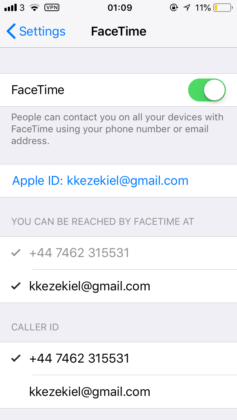RECOMENDADO: Haga clic aquí para corregir errores de Windows y aprovechar al máximo el rendimiento del sistema
Muchos usuarios de iPhone anunciaron que no pudieron hallar fotos tomadas en vivo durante una llamada FaceTime en la aplicación Fotos o en otro lugar de la memoria del iPhone. Según estos usuarios, el problema «Las fotos de FaceTime Live están almacenadas» ocurrió en iOS 11. En realidad, este problema es provocado por errores en iOS 11. En condiciones normales, las fotos en vivo se almacenan en el álbum «Camera Roll» o en el Álbum «Todas las fotos» si la biblioteca de fotos de iCloud de su iPhone está disponible.
Para solucionar el problema de los usuarios de iPhone que están molestos por el problema de las “fotos en vivo de FaceTime que no aparecen”, esta sección se ha escrito para mostrar posibles soluciones al problema.
Reinicia tu iPhone
Básicamente reinicie su iPhone para solucionar el problema «Las fotos de FaceTime Live no funcionan en iOS 11».
- En iPhone 8/8 más o menos: Mantenga presionado el botón lateral (o superior) de su dispositivo hasta que vea el control deslizante, mueva el control deslizante para apagar el dispositivo por completo, posteriormente pulse y mantenga presionado el botón lateral (o superior) para enciende tu iPhone.
- En iPhone X y versiones posteriores: Mantenga presionados los botones lateral y para bajar el volumen (o subir el volumen) en su iPhone X hasta que vea el control deslizante, mueva el control deslizante para apagar su iPhone X, posteriormente pulse y mantenga presionado el botón lateral solo para encender en su dispositivo.
- En un iPhone con iOS 11 o superior, puede ir a «Configuración»> «General»> «Desactivado» para apagar su dispositivo.
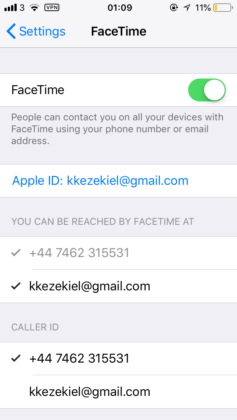
Restablecer FaceTime
Lo primero que tiene que hacer en esta situación es restablecer el tiempo de presencia. FaceTime se puede activar y desactivar en la aplicación Configuración. Si está deshabilitado, ya no puede utilizar FaceTime.
Si lo apaga y vuelve a encender, FaceTime se reiniciará solo, lo que puede solucionar el problema de las fotos en vivo.
Para restablecer FaceTime:
- Ajustes
- Haga clic en FaceTime
- Encendido / apagado
- Apagar / encender fotos en vivo
Una vez que haya hecho esto, puede solicitar un video en vivo con alguien y verificar si la captura de pantalla se grabó en el carrete de su cámara. Si no es así, continúe con el paso siguiente.
Actualización al último sistema operativo
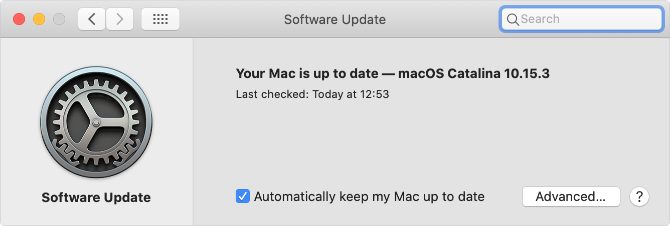
Con el lanzamiento de iOS 12, Apple eliminó temporalmente la capacidad de tomar fotografías en vivo en FaceTime. Esto probablemente se debió a un agujero de seguridad en FaceTime. Las imágenes en vivo están disponibles nuevamente, pero deberá actualizar su cámara con el software más reciente para usarlas. La persona a la que está filmando además debe actualizar su cámara con el software más reciente.
En un iPhone, iPad o iPod touch, vaya a Configuración> General> Actualización de software. En una Mac, vaya a Preferencias del sistema> Actualización de software.
Ver álbum de fotos en vivo
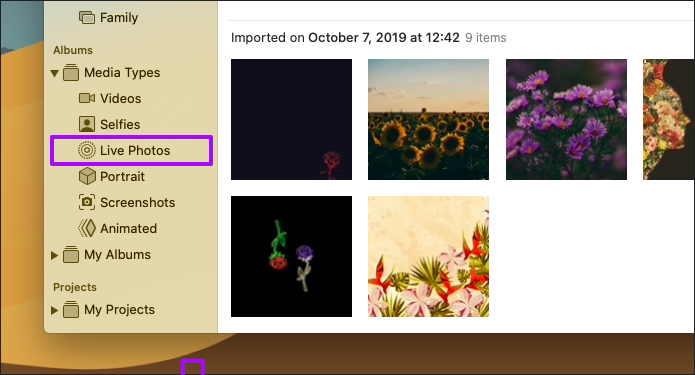
Las fotos de FaceTime Live no son accesibles a través de FaceTime. En cambio, el sistema operativo los almacena en el rollo de la aplicación Fotos. Si no puede encontrarlas entre las otras fotos de su iPhone, cambie a la pestaña Álbumes y posteriormente toque Live Photos.
En la Mac, toque la pestaña Fotos en vivo en la barra lateral de la aplicación Fotos para filtrar sus fotos en vivo, que deben incluir fotos de FaceTime.
https://discussions.apple.com/thread/250157052
RECOMENDADO: Haga clic aquí para arreglar errores de Windows y aprovechar al máximo el rendimiento del sistema